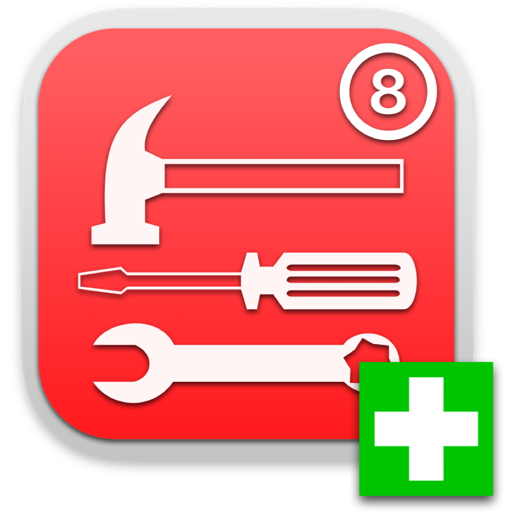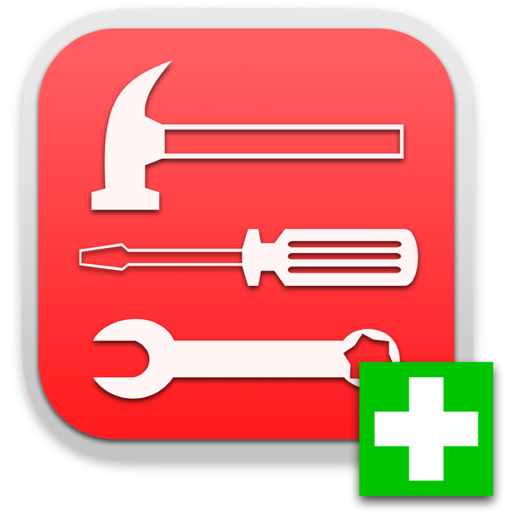34.02 MB
2021.10.26
英文软件
100积分
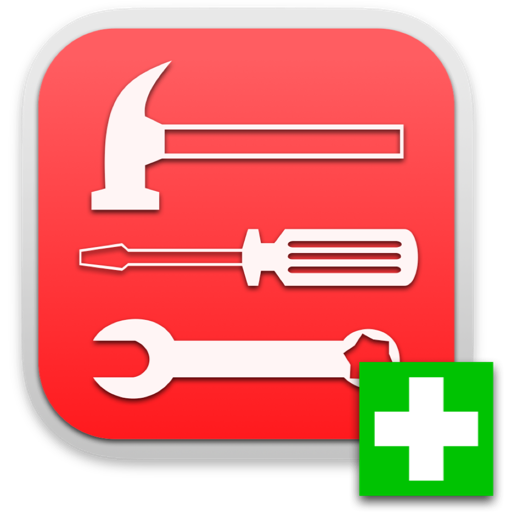
macOS 11.x
TinkerTool System 7 for Mac是一款适用于Mac系统的系统设置维护工具,TinkerTool System Mac版可以帮助Mac用户将Mac系统中所有隐藏的功能全部显示。用户可以通过TinkerTool System 7 for Mac对那些隐藏的文件夹进行修改,甚至可以修改系统界面和字体等等内容,功能强大,有需要的朋友快来看看吧!
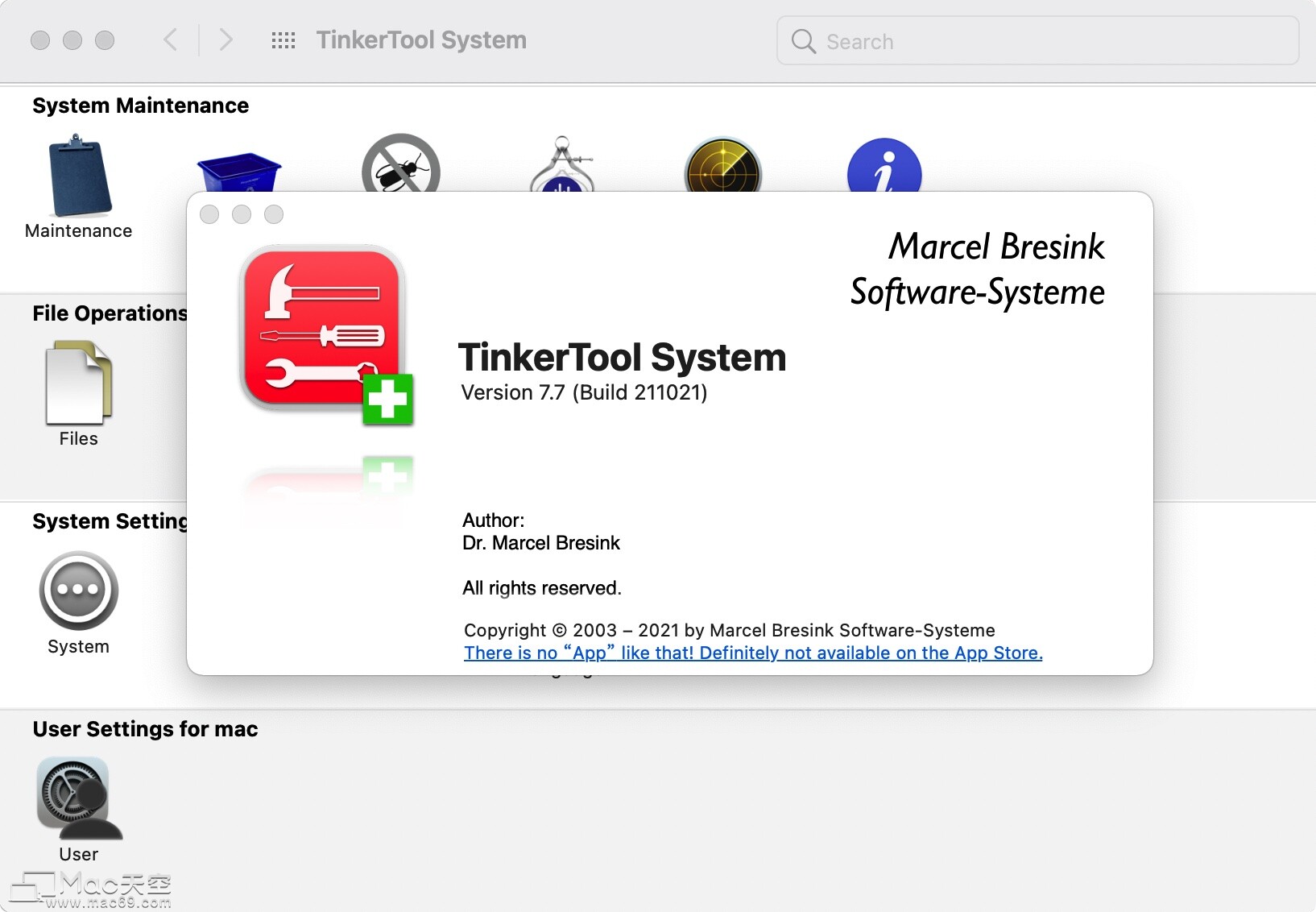
TinkerTool System Mac特别版安装教程
TinkerTool System Mac特别版要求macOS 11.0或更高版本。
下载完成后打开镜像包双击安装即可,如图:
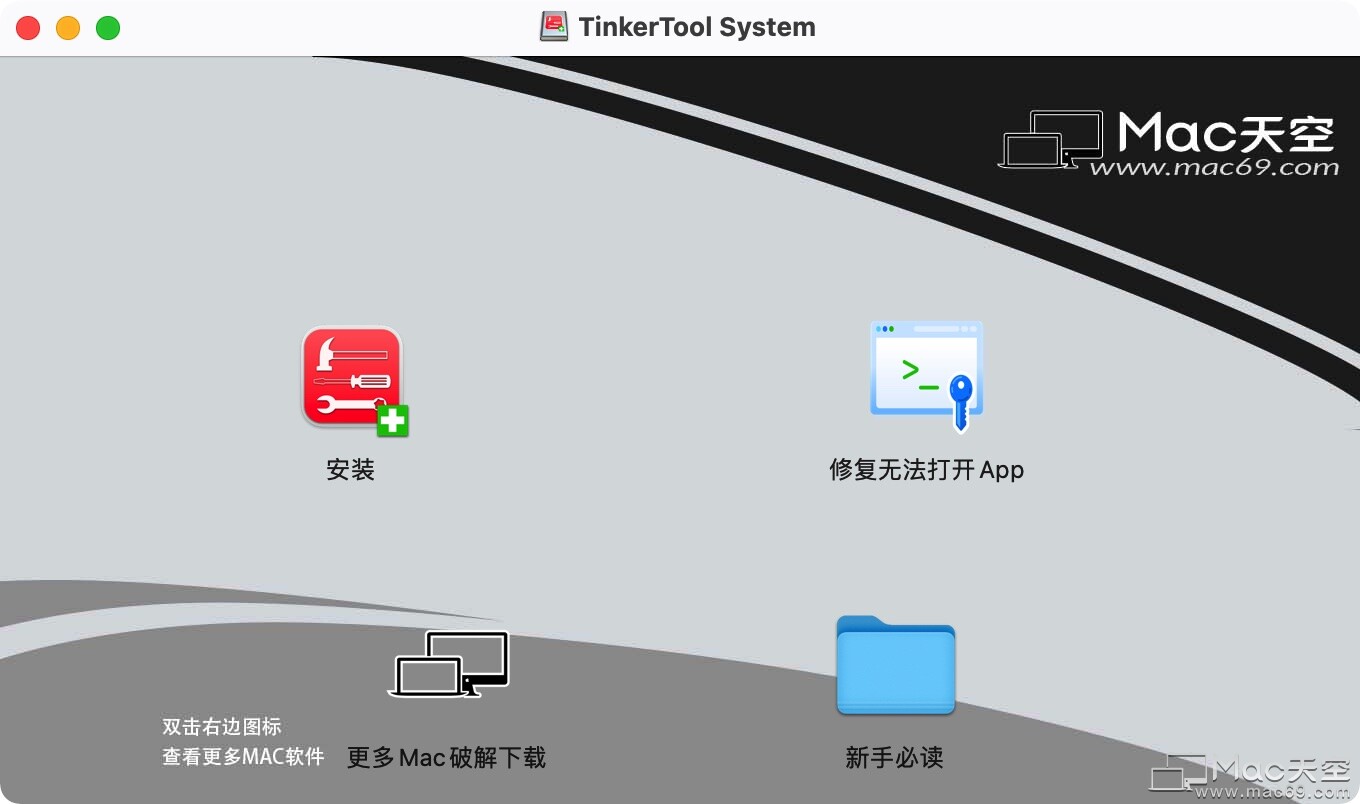
TinkerTool System Mac版软件介绍
TinkerTool System 7是一系列系统实用程序功能,可帮助您在Apple Macintosh计算机上执行高级管理任务。该应用程序使用自适应用户界面,该界面可自动调整计算机型号和您正在运行的macOS版本。当前情况下可用的所有选项都可通过“窗格”访问,这与您在“系统偏好设置”应用程序中已知的技术非常相似。这些功能通过一个窗口进行控制,允许您将应用程序用作常规工具箱和急救助手。

TinkerTool System 7 for Mac软件特色
| macOS的内置维护功能,通常在图形用户界面上不可见, 扩展文件操作,在macOS Finder中不可用, 是否可以访问在“系统偏好设置”中看不到的高级系统设置, TinkerTool系统的***和独特功能,旨在解决***的典型现实问题,并修复操作系统中某些缺陷(“错误”)的影响, 在图形用户界面不再正常启动或系统***的用户帐户已损坏的情况下,用于对macOS进行故障排除和修复的紧急工具, 保护您***的功能, 用于收集有关硬件,操作系统和应用程序的高级信息的功能。 |  |
| TinkerTool系统与其免费提供的姐妹程序TinkerTool一起,是以下类型系统实用程序的完美替代品: Finder增强剂, 缓存和字体缓存清理程序, 用于创建可启动系统安装程序和恢复磁盘的脚本, 访问隐藏首选项设置的工具, 在Finder中使对象不可见的应用程序, 删除国际语言支持文件的工具, 日志文件浏览器, 应用程序卸载程序, 单用户模式故障排除工具, 拼写检查字典编辑, 和许多其他人。 |  |
TinkerTool System Mac激活版功能介绍
| 保持领先 在过去的15年中,许多竞争对手都试图复制TinkerTool和TinkerTool系统。这些应用程序成为众多Mac系统实用程序的典型代号。凭借其卓越的技术,例如具有自适应用户界面的多版本OS支持,或完全安全集成,TinkerTool程序始终领先。 当然,前几代TinkerTool系统引入的着名和创新功能,例如使用临时文件缓存停用而不是坏的“缓存清理”,或者显示将要清除的文件的删除预览操作,仍然像以前一样工作,就像你习惯的那样。 |
| 安全 TinkerTool System 7是一个“真正的”macOS应用程序,不使用不安全的脚本机制。该应用程序遵循Apple的最新安全准则。图形用户界面与能够执行特权系统操作的操作核心严格分开。 |
| 安全和技术诀窍 TinkerTool系统上下文帮助在解决典型系统问题时,TinkerTool System会尝试遵循Apple的官方支持指南。这并不意味着TinkerTool系统将逐字执行某个故障排除程序。例如,如果Apple在逐步的故障排除说明中列出它们,程序将不会模拟终端命令的输入。但是,TinkerTool系统将执行直接内部命令,这些命令将具有完全相同的效果。用户可以按下TinkerTool系统中的特殊帮助按钮,检查Apple是否提供有关其数据库中某些系统问题的官方文档。 |
| 细节特点 TinkerTool System 7包含Macintosh管理所需的一切 - 甚至更多。即使应用程序在演示模式下运行,下面标有星号(*)的功能也没有任何限制。 |
| 如有必要,请重复Apple Installer的系统优化过程。 清除目录服务缓存和名称服务(DNS)客户端的缓存。 启用或禁用定位数据库的系统维护作业。 让系统立即更新locate数据库。 如果错误地删除了共享用户文件夹,请重新创建共享用户文件夹。(*) 通过独特的高速缓存停用功能对与应用程序相关的高速缓存进行故障排除,从而避免了高速缓存清除的可能的不良副作用。 清理用户的高速缓存或核心操作系统缓存。 清除并重建单个用户帐户或整个操作系统的字体缓存。 清除单个用户帐户的图标缓存和操作系统的图标缓存。 清除并重建macOS的启动驱动程序缓存。 为跨程序通信(XPC帮助程序缓存)重建系统缓存。 将Time Machine备份集重新分配给其他计算机。 在将此卷替换为具有相同内容的新卷之后,重新分配Time Machine备份集中卷的历史记录。 计算后续Time Machine快照之间的更改率。 在Time Machine中验证所选卷备份的完整性。 确定Time Machine快照的实际增量存储大小。 通过单击鼠标(仅限macOS High Sierra)创建可用作还原点的本地APFS快照。 查看本地APFS快照列表(仅限macOS High Sierra)。 回收本地APFS快照使用的存储空间(仅限macOS High Sierra)。 删除本地快照(仅限macOS High Sierra)。 检索每个Time Machine备份运行的内部日志。 强制立即同步macOS软件更新的可用包列表。 从macOS软件更新中删除过时的通知条目。 重新颁发从Mac App Store购买的应用程序的许可证收据。 重置本地Commerce Kit子系统以解决Mac App Store的问题。 擦除已用磁盘驱动器中的分区信息,使其再次与“磁盘工具”兼容。 修改个人字体管理设置以解决Safari 11中Emojis显示的问题(仅适用于macOS High Sierra)。 评估内存统计信息以评估安装的RAM大小是否适合计算机的工作负载。(*) 检查当前版本的macOS Finder是否受到某些缺陷的影响,这些缺陷可能会在复制文件时导致问题。 检查光盘介质的技术细节,如制造商,记录类型,会话信息等。 验证Trim命令是否用于连接到Mac的SSD。 测试Mac的所有可控风扇并监控其转速以进行诊断。 让Time Machine在两个不同的时间点比较卷的备份集,允许您监视已更改的文件以及Time Machine的运行方式。 通过将计算机上的当前数据与备份集进行比较,检查Time Machine是否正常运行。 安装紧急实用程序,即使macOS遭受重大损坏也可以帮助您(见下文)。 为macOS和OS X版本10.9或更高版本创建独立安装介质 获取有关Mac生产日期的信息。(*) 获取有关Mac中确切Intel处理器类型的详细信息。(*) 从Mac内置的系统管理数据库中获取有关组件,扩展槽,跳线和其他详细信息的信息。(*) 创建系统库存文件或打印输出。 显示操作系统的反恶意软件保护系统的当前状态。(*) 显示当前用于在某些应用程序中自动停用App Nap和HiDPI功能(“Retina显示模式”)的macOS黑***。(*) 显示当前用于自动阻止某些应用程序启动或特定内核扩展使用的macOS黑***。(*) 可以访问由macOS及其子组件保存的100多种日志文件和报告。(*) 查看或导出新macOS日志记录和跟踪子系统中的日志条目。 创建符号链接和硬链接,以替代文件系统中的经典Mac OS别名或书签。 保护或取消保护文件或整个文件夹层次结构。 使文件不可见或更改其类型和创建者代码。 分析并删除文件或包的隔离数据。 让macOS分析文件的***内容,与类型代码或文件扩展名无关。(*) 检索系统为文件存储的所有Spotlight元数据。(*) 强制删除受保护文件或文件夹层次结构。 执行强制的“空废纸篓”操作,可通过磁盘选择。 从文件中删除扩展属性,包括***分支。 检查文件夹层次结构的文件名和嵌套深度是否超过应用程序保证支持的绝对路径的最大长度。另外检查是否可以使用绝对路径将这些文件克隆到其他卷。 从文件夹中删除Finder视图设置(.DS_Store文件)。 删除AppleDouble文件(外部文件系统上的模拟分叉或扩展属性)。 删除日志文件存档。 删除崩溃报告文件。 删除以前由不再拥有帐户的用户拥有的孤立文件和文件夹。 从文件夹层次结构中删除损坏的别名。 在将磁盘提供给外部操作系统的用户之前,从外部驱动器清除Mac***。 删除Post Mortem Core Dump文件。 从操作系统或第三方软件安全删除语言支持包。 让TinkerTool System帮助您删除已通过拖放操作安装的应用程序。几乎所有与应用程序相关的文件都可以清除所有用户帐户。 卸载小部件,屏幕保护程序,首选项窗格,QuickTime插件或Internet插件。 显示应用程序或其他可执行代码的安全性详细信息,包括“应用程序类”状态,关守评估,数字密封以及应用程序沙箱的各个定义。(*) 检查现代软件分发磁盘映像的签名。(*) 显示和更改文件系统对象的***权限设置,从而完全控制访问控制列表(ACL)。 规范地对访问控制列表的条目进行排序。 删除继承的访问控制条目。 使继承的访问控制条目显式。 | 将文件夹权限的子集传播到整个封闭对象层次结构中,包括删除所有ACL的功能 让TinkerTool System为访问对象的用户计算有效权限。(*) 可以访问macOS的特殊权限设置。 对文件夹或整个卷上的所有图形应用程序运行批量完整性检查(仅限macOS 10.13或更高版本)。 查看macOS为每个卷使用的空闲和已分配存储空间的不同定义(仅限macOS 10.13或更高版本)。(*) 立即检查系统固件的完整性(仅限macOS 10.13或更高版本;仅适用于Apple支持的Macintosh型号) 立即检查Broadcom®以太网设备固件的完整性(仅限macOS 10.13或更高版本)。 设置硬盘驱动器的节能选项,指定确切的睡眠超时。 禁止对内核中的低优先级I / O操作进行限制 控制macOS是否应在登录前装入辅助卷。 阻止自动安装和程序执行的磁盘卷。 在所有支持的卷上显示Spotlight索引数据库的大小。 每个卷的Spotlight元数据存储的控制操作。 阻止所有Spotlight操作中的选定磁盘卷。 连接到文件服务器时,为Finder的密码面板定义默认用户。 解锁过时的身份验证方法以连接到旧的AFP服务器。 控制macOS在重新连接到服务器时是否应该请求凭据,即使密码已在用户的密钥链中注册(仅在macOS Sierra中必需)。 禁用所选网络接口上的IPv6支持。 解锁系统首选项以在标准屏幕上为HiDPI模式提供屏幕分辨率,允许在非Retina显示屏上模拟Retina操作。 激活存档实用程序的macOS高级首选项窗格。 从用户帐户或整个操作系统中删除自定义首选项窗格。 控制权限筛选器,该筛选器指定允许为新文件系统对象授予哪些POSIX权限用户应用程序。 指定macOS软件更新服务器的服务器和端口号。 控制macOS屏幕共享功能的***准则。 即使启用了FileVault 2,也禁用自动登录。 控制Time Machine的本地快照功能(仅在macOS Sierra中可用)。 控制macOS打印子系统的作业历史策略。 启用或禁用打印子系统的Web界面。 禁用具有“始终开启”设计的最新移动Mac的自动开机。 启用macOS的详细启动。 禁用黑暗唤醒功能。 控制处理器内核是否应保持通电,即使它们处于空闲状态。 增强macOS Server服务器操作的性能。 让系统自动加载第三方接口设备的选项-ROM,而无需在启动管理器中使用组合键确认(仅适用于2015年5月之前发布的Macintosh系统)。 让系统仅使用一个处理器内核或有限数量的RAM用于诊断目的。 重新配置内核紧急日志记录,以防自动记录日志不适用于严重的恐慌问题(仅当禁用了系统完整性保护时)。 控制电源开关的NMI功能(仅在禁用系统完整性保护时)。 禁用整个系统中的32位软件(仅当禁用系统完整性保护时,仅使用macOS 10.13.4或更高版本)。 强制macOS更严格地分离内核内存和用户内存(仅当禁用系统完整性保护时)。 概述和分析为当前用户配置的所有自动启动作业。(*) 自动删除自动启动作业的无效或过期配置条目。 更改系统启动和登录屏幕的语言设置。(*) 设置登录屏幕的显示样式。 禁用登录屏幕的一个或多个电源控制按钮。 在登录屏幕中启用其他功能和文本消息。 控制登录屏幕的屏幕保护程序。 为登录屏幕启用Apple的基本屏幕保护程序并设置它应显示的消息。 在登录屏幕上的用户列表中隐藏选定的本地帐户。 使用与您通常喜欢的语言不同的语言启动多语言应用程序。 覆盖您的个人语言首选项以启动特定应用程序。(*) 验证对用户帐户有效的首选项文件的完整性。(这包括对首选项结构的实际检查,而不仅仅是对“plist”文件的简单语法检查。) 查找网络用户帐户的首选项文件,删除引用已停用计算机的文件。 让TinkerTool系统验证您的登录项的完整性。 让macOS为选定的用户帐户重建启动服务数据库。 编辑通过macOS拼写检查程序学习未知单词后创建的用户帐户的个人词典。 在行为不正常时修复“系统偏好设置”应用程序。 当macOS帮助查看器不再正常工作时,请修复它。 修复用户主文件夹中文件夹名称的转换。 将个人语言设置重置为系统默认设置,以防它们被损坏。 获取有关用户帐户的高级信息,查看“系统偏好设置”中不可见的详细信 (*) 从Apple菜单,Finder,共享功能和所有应用程序中删除最近项目和最近服务器的条目,以保护您的***。 从Safari 10收集的***相关数据中清除您的用户帐户(不适用于Safari 11或更高版本)。 清理Spotlight数据,以便在使用Safari 10访问的网页上查找单词(不适用于Safari 11或更高版本)。 清除Safari 10创建的所有SQL数据库或选定的HTML 5本地存储数据库(不适用于Safari 11或更高版本)。 从可选择的一组Flash®Cookie中清除您的用户帐户(如果安装了Safari 11或更高版本,则不可用)。 从特定于站点的Flash设置中清除您的用户帐户(如果安装了Safari 11或更高版本,则不可用)。 访问您的个人Flash安全设置(如果安装了Safari 11或更高版本,则不可用)。 将所选域的***设置重置为出厂默认设置,以控制哪些应用程序应具有访问个人用户数据的权限。 将TinkerTool的控制面板直接集成到TinkerTool系统,在单个控制窗口中访问完整的功能集。(*) |

小编的话
TinkerTool System 7 for Mac还可以在图形用户界面不再正常启动或系统***的用户帐户已损坏的情况下,使用修复和排除故障的紧急工具进行修复。如果您有需要系统维护设置工具的小伙伴快来下载TinkerTool System Mac激活版吧!